前段时间,陆续和大家分享了Dify 搭建智能体的实战系列文章:
相信实操过的同学对 Dify 的基本组件已有所了解,本篇我们继续熟悉 Dify 中另外一个重要概念 – 条件分支,带你零代码打造一个票据识别专家。
自从有了 Dify,代码小白也可以轻松打造智能体,你需要做的只是在web页面点点点而已!
先给大家展示下搭建完成的流程图:
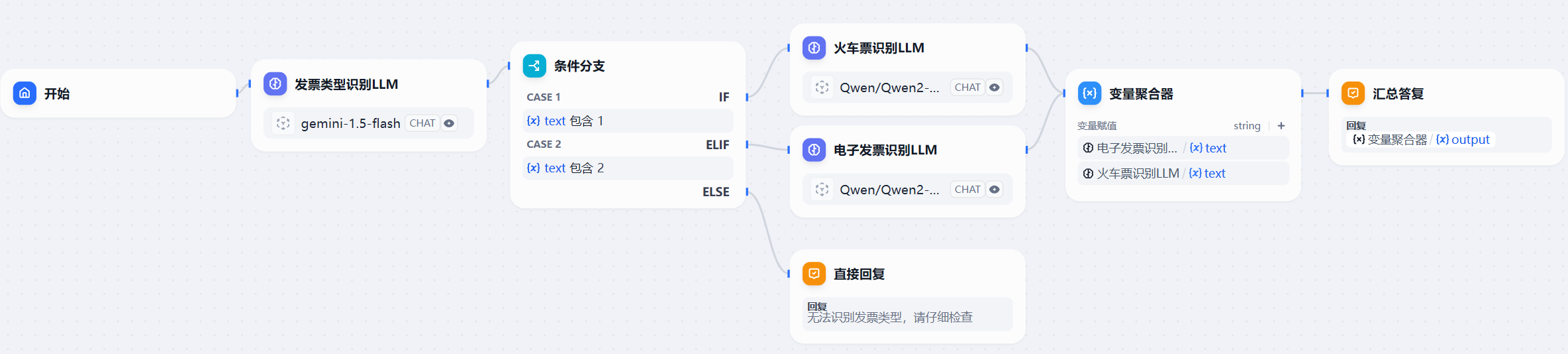
这里面大致流程:用户上传一张发票图片,发票类型识别大模型判断发票类型,然后通过条件分支分发给不同的票据识别大模型,给出识别结果。
接下来,我们一步一步搞定它!
1. 单类型票据识别
1.1 新建聊天助手
首先,我们来搞定单个分支,跑通单类型票据识别的流程。
和上篇一样,我们先创建一个空白应用,选择工作流编排:
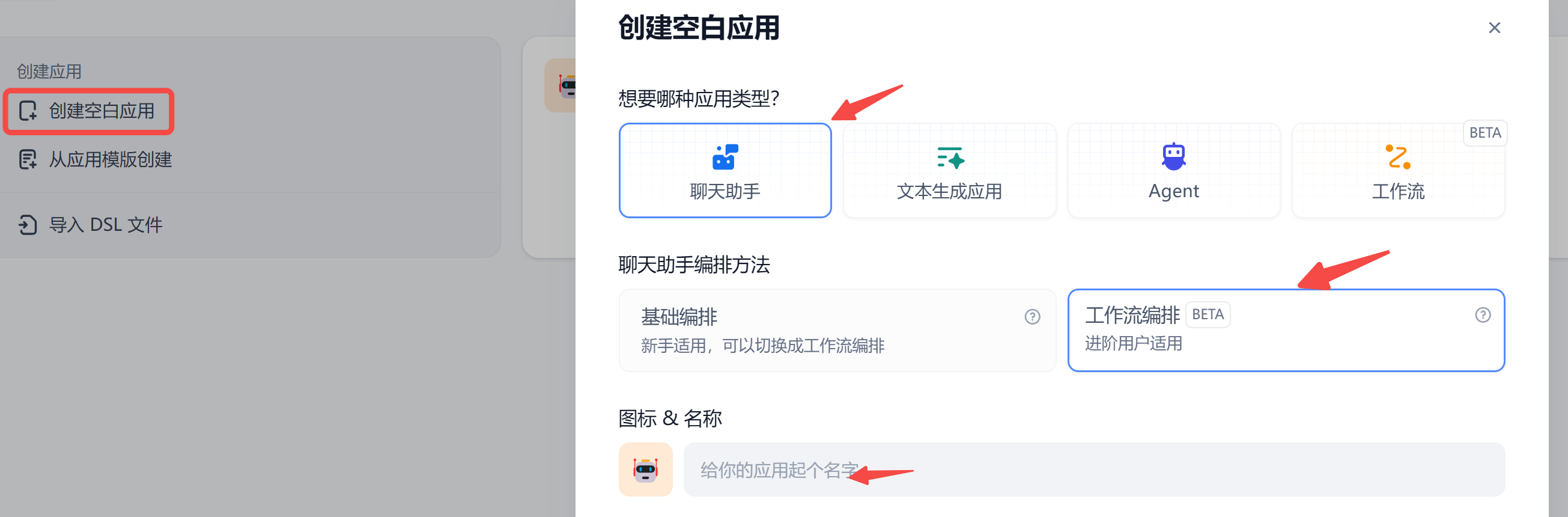
进来后,默认已给你配置了一个最简单的工作流:

1.2 修改 LLM 组件
现在,需要做的就是修改下 LLM 组件的角色提示词,在SYSTEM中填入:
根据图片识别内容,给出json格式的结构化信息,包括:起始站,终点站,车次,乘车日期,出发时间,票面价格,身份证号,姓名。
因为我们的任务非常简单,因此无需复杂的提示词,只要把你的要求清晰表达出来即可。
不过,这里需要选择支持多模态输入的大模型,不了解如何接入大模型的小伙伴可以翻看之前的教程。
我这里先尝试了 google 的 gemini-1.5-flash,记得在下方把视觉选项打开,否则 Dify 默认不启用多模态能力。

就这么简单,一个火车票识别智能体就搭建完了。

来试试效果咋样吧?

从上图可以发现,gemini-1.5-flash 始终无法 get 车次的概念,即便我指示了车次在图中的位置。
没招了,只能更换底层大模型!
市面上支持多模态输入的大模型还有很多,实测下来,发现Qwen/Qwen2-VL-72B-Instruct的错误率最低,推荐大家使用!
1.3 更换大模型 Qwen2-VL
72B 的模型,本地部署的成本可太高了。如果你只是想体验一把,可以前往硅基官网注册一个账号,新用户有赠费,体验它的付费模型,妥妥够了!
因为硅基的模型兼容 OpenAI 格式,因此注册拿到 API Key 之后,回到 Dify 模型配置这里,选择 OpenAI-API-compatible 类型:

注意如下字段的填写,模型名称填入Qwen/Qwen2-VL-72B-Instruct,API endpoint URL 一定是 https://api.siliconflow.cn/v1:
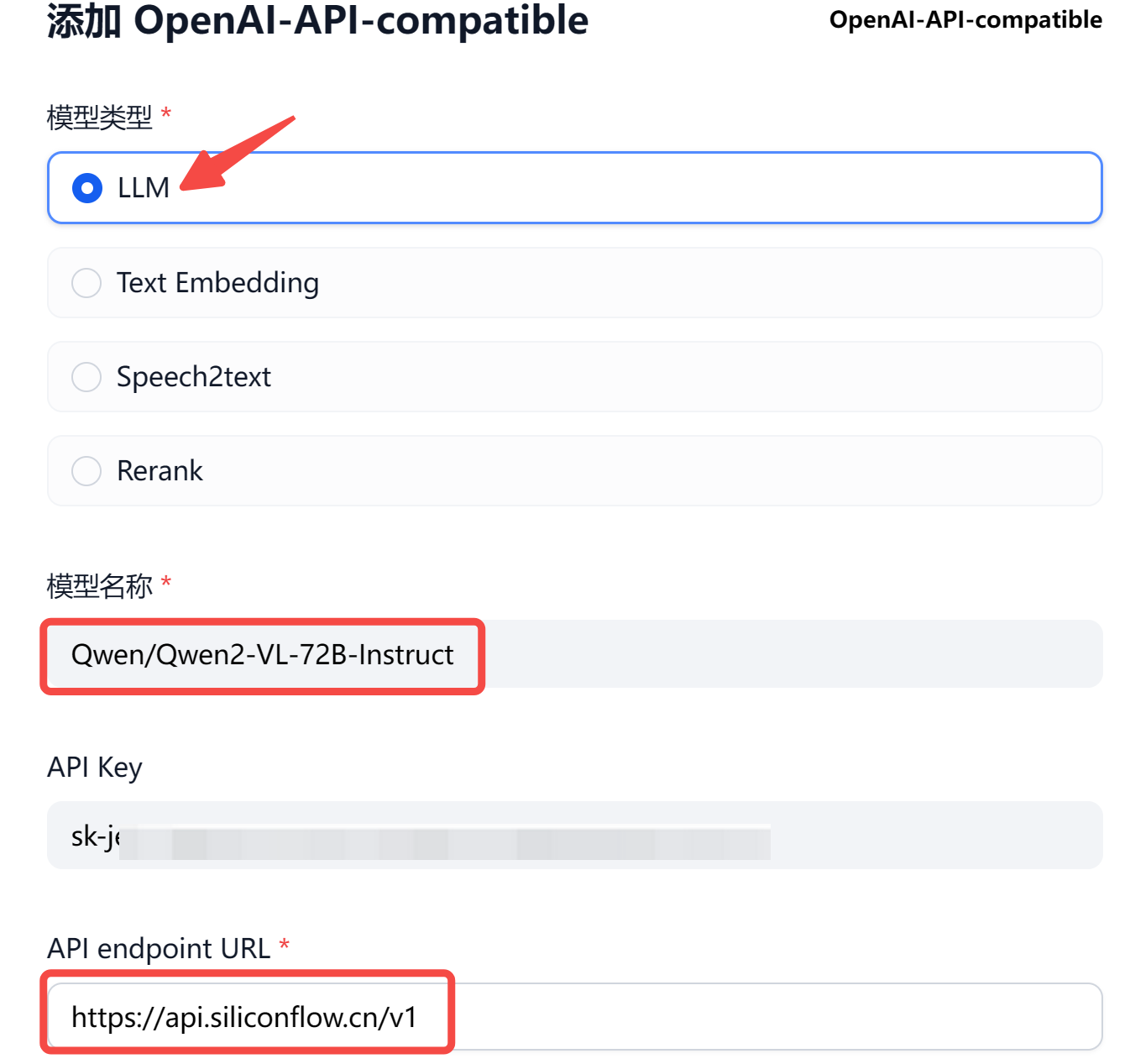
拉到下方,将 Vision 支持选上,最后记得保存!

最后,回到我们的工作流,把 LLM 模型换过来:

终于,成功搞定:
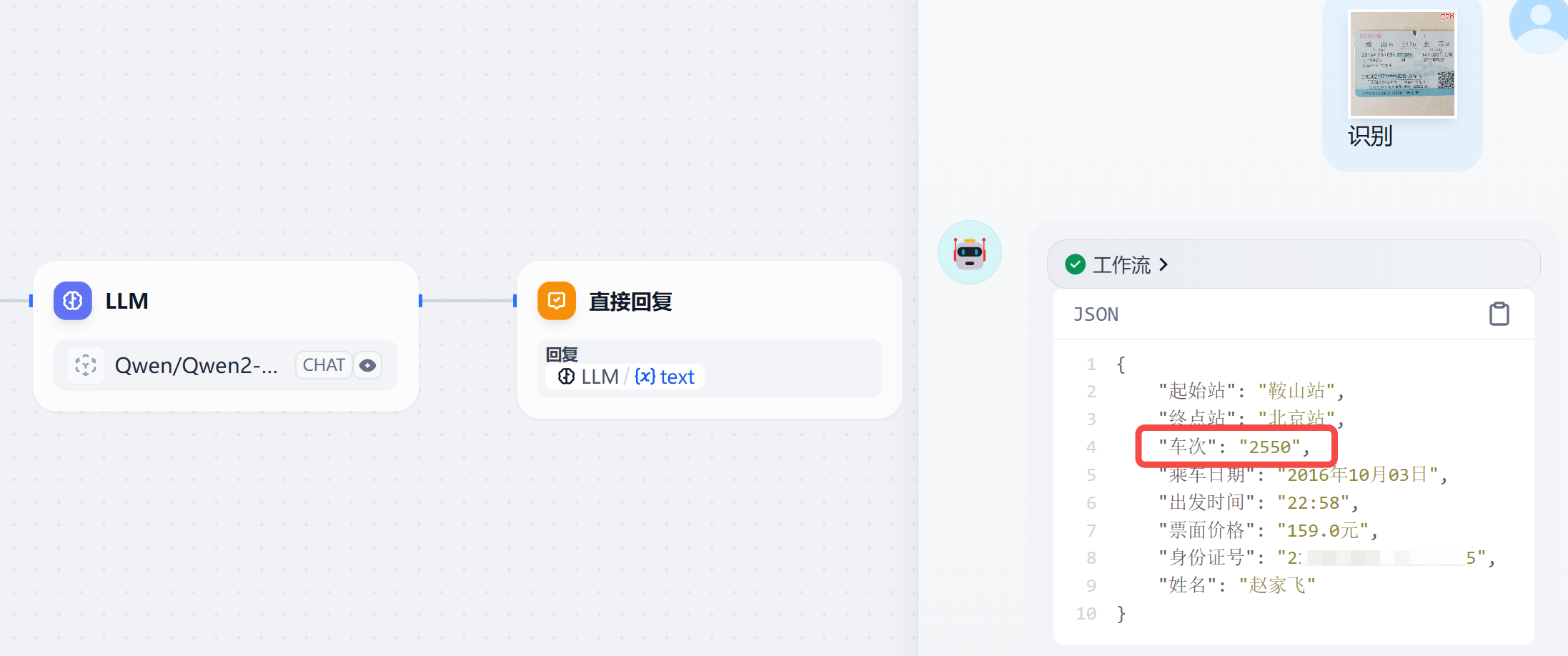
看来,对于火车票这种类型图片,海外模型总归水土不服,还得国产的上!
2. 多类型票据识别
有了单类型票据识别,要能识别多种类型,咋搞?
总得要判断语句吧,怎么判断呢?
遇事不决,交给大模型。
只需加一个发票类型识别的LLM即可:

比如,这里以两个发票类型举例,提示词如下:
你是发票识别专家,根据用户上传的发票图像,给出发票类型。只需返回指定的发票类型对应的序号,无需其他任何内容。
发票类型包括:
1.火车票
2.增值税电子发票
如果无法判断,直接输出0。
2.1 添加条件分支
然后,在工作流种添加一个条件分支:

条件分支会根据发票类型识别大模型的输出,路由到不同的识别大模型。
为此,我们再来添加一个电子发票识别的大模型,提示词结构和火车票一样,唯一的区别就是输出内容,你改下即可:
根据图片识别内容,给出json格式的结构化信息,包括:发票标题,发票号码,开票日期,购买方信息名称,购买方统一社会信用代码/纳税人识别号,销售方信息名称,销售方统一社会信用代码/纳税人识别号,项目名称,规格型号,单位,数量,单价,金额,价税合计(小写),备注。
2.2 添加变量聚合器
最后,我们可以把不同识别大模型的输出,都统一路由到一个叫变量聚合器的组件中:
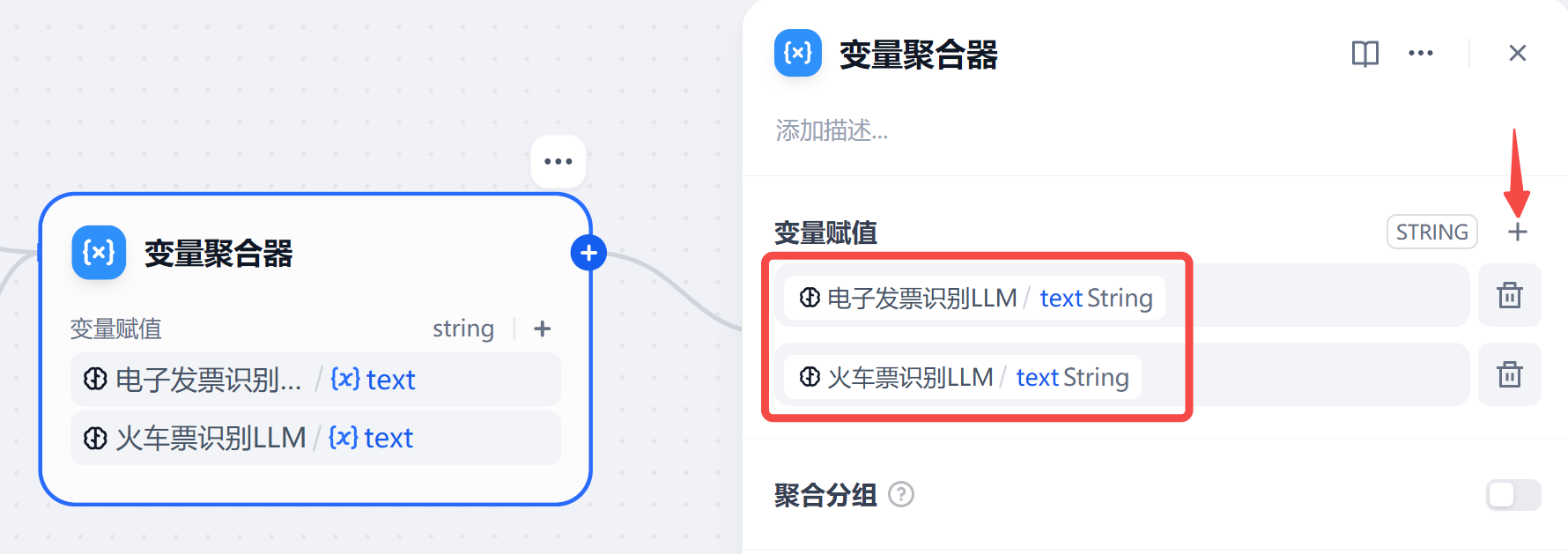
否则,你要为每个识别大模型分支新建一个输出组件,岂不是很麻烦?
搭建完毕,点击上方预览来测试下:

至此,一个支持多类型票据识别的智能体就搞定了,整体流程如下:
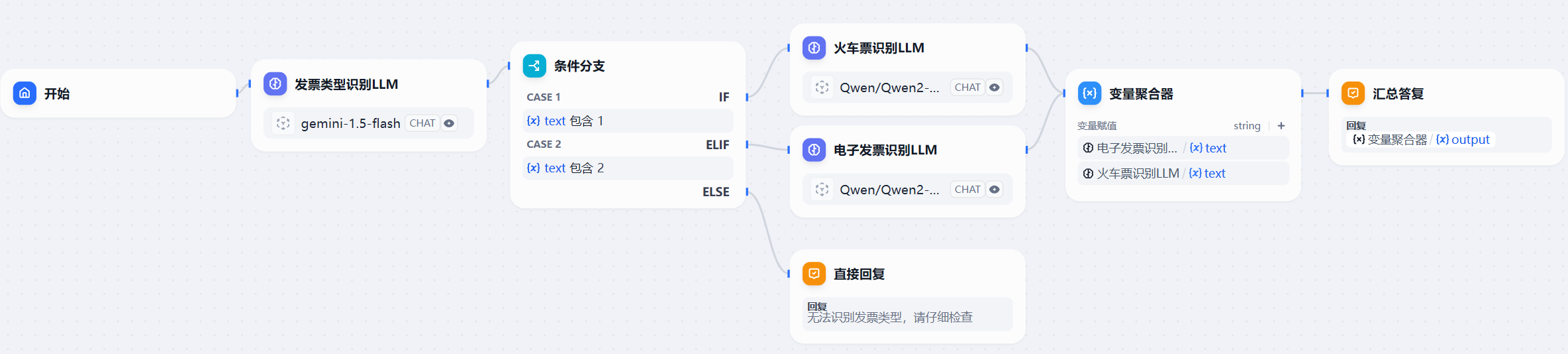
怎么样,是不是很简单?
2.3 附:导入工作流
为了方便有需要的朋友参考,完整的 DSL 发给大家,公众号后台,发送票据识别自取。
你只需要,在新建聊天助手时,选择从这里导入:
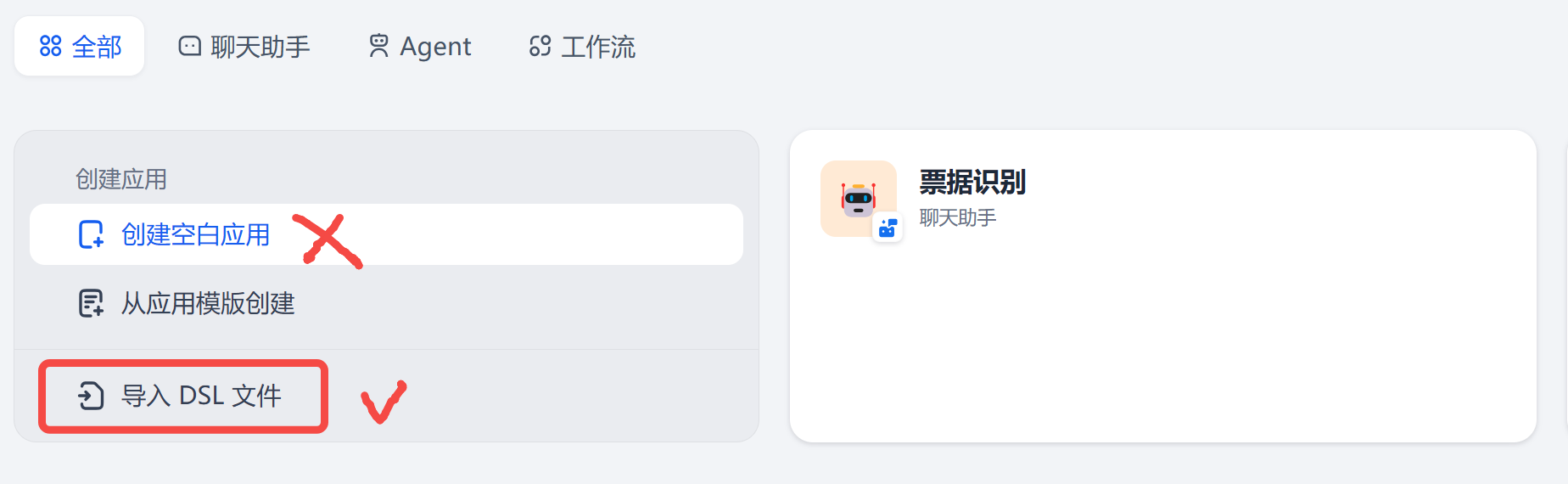

3. 智能体发布
拿到这些结构化数据后,如果要在后端做进一步处理,比如接入数据库、接入微信等,就需要把智能体发布,并拿到 Dify 的 API。
之前的教程中有实操:Dify 保姆级教程之:零代码打造 AI 搜索引擎,在此不再赘述。
写在最后
本文通过一个简单案例,带大家实操了Dify 搭建票据识别专家。
整体流程比较简单,相信看到这里的你,一定还有很多想法要去实现,快去试试吧~
如果对你有帮助,欢迎点赞收藏备用。
为方便大家交流,新建了一个 AI 交流群,欢迎感兴趣的小伙伴加入。
最近搭建的微信机器人小爱(AI)也在群里,公众号后台「联系我」,拉你进群。
























 180
180

 被折叠的 条评论
为什么被折叠?
被折叠的 条评论
为什么被折叠?








